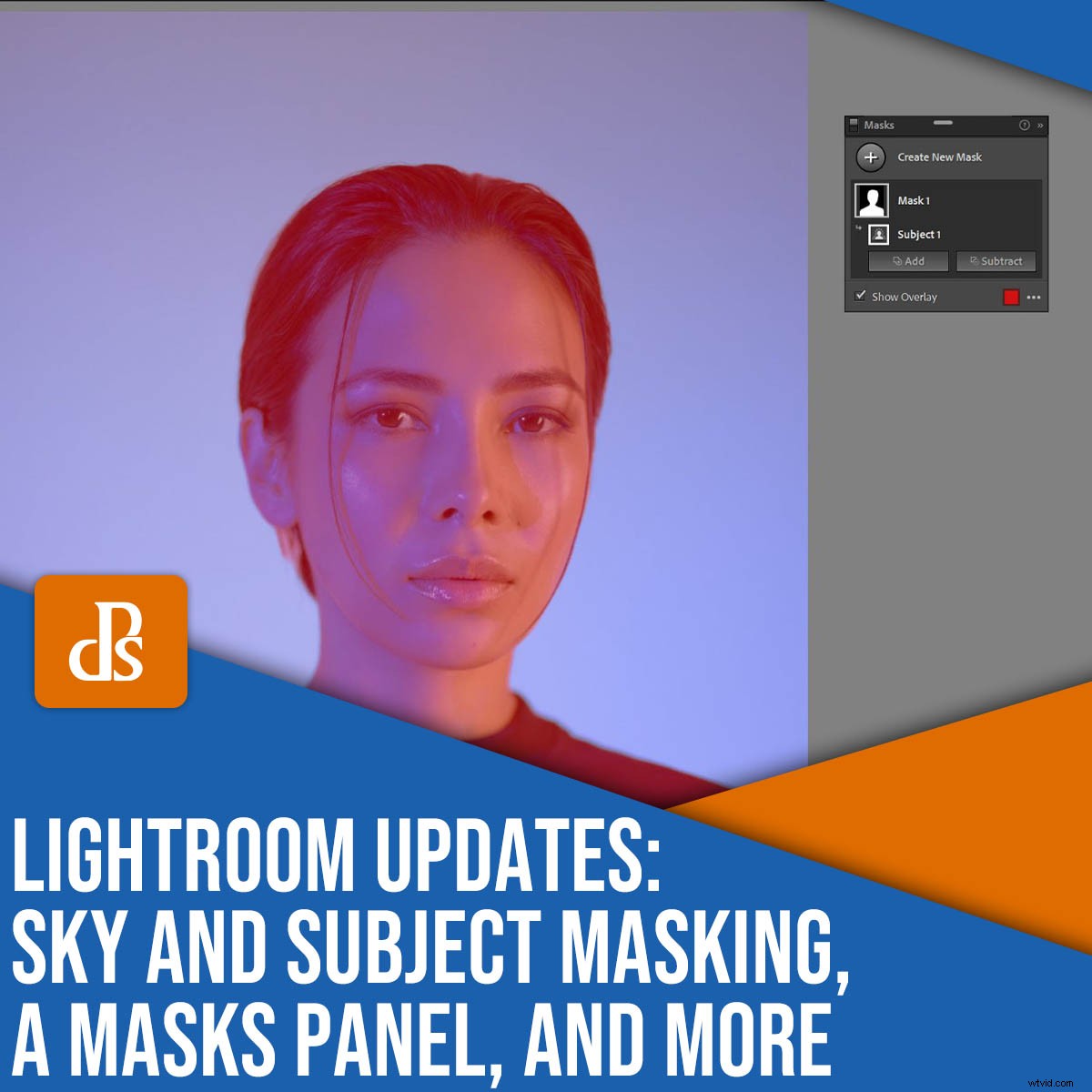
Cette semaine, Adobe a publié Lightroom Classic version 11.0 et Lightroom version 5.0, qui ont toutes deux fourni une poignée de mises à jour accrocheuses, notamment une refonte et une extension des options de masquage de Lightroom.
Avant les améliorations d'octobre, les utilisateurs pouvaient travailler avec trois outils de réglage locaux distincts :un filtre gradué, un filtre radial et un pinceau de réglage.
Désormais, Adobe a intégré ces outils dans un panneau Masques qui offre des fonctionnalités accrues, et vous avez désormais accès à plusieurs nouvelles options de masquage pratiques.
Regardons de plus près, en commençant par :
Nouveau panneau Masques de Lightroom
Lightroom Classic et Lightroom disposent désormais d'un panneau Masques, qui vous permet de créer facilement de nouveaux masques et combiner des masques existants :
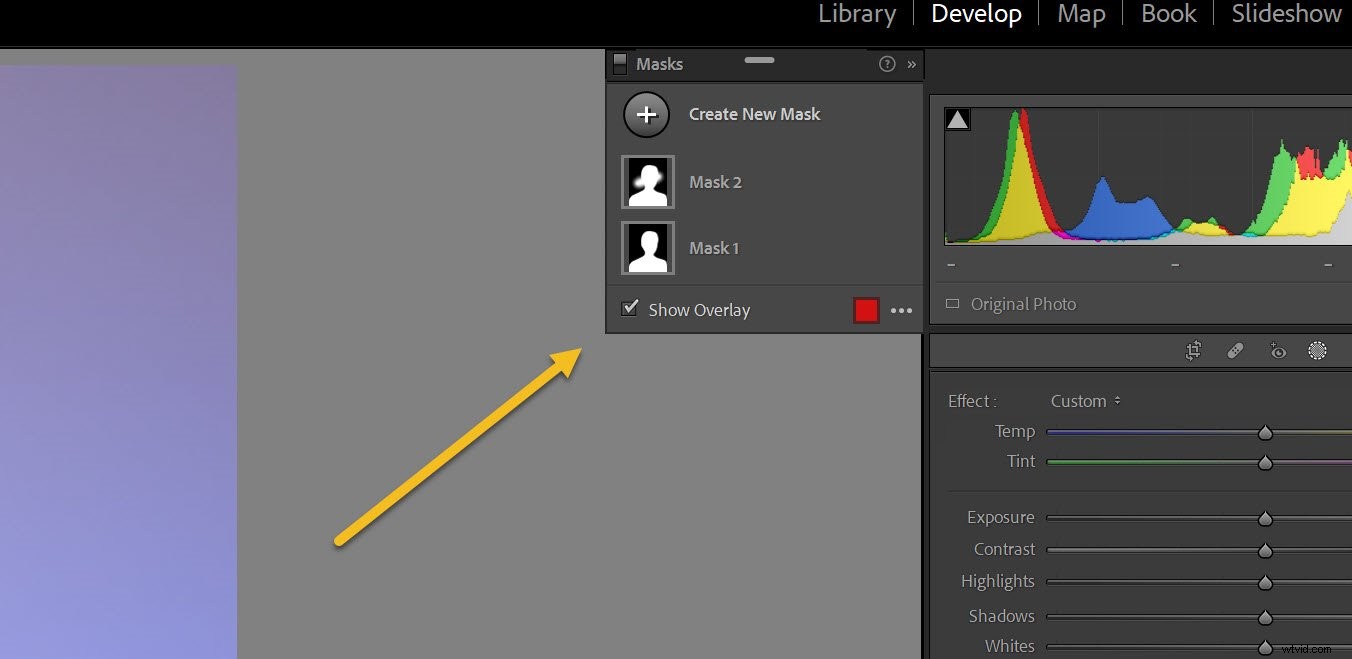
Auparavant, les masques ne pouvaient se combiner que dans une capacité limitée. Maintenant, cependant, vous pouvez créer plusieurs sous-masques, qui s'ajoutent et se soustraient du masque global pour des résultats précis.
Vous voulez illuminer le visage d'une personne tout en laissant les yeux intacts ? Vous pouvez ajouter un dégradé radial (c'est-à-dire un filtre radial) au visage, puis soustraire un masque de pinceau sur chaque œil. Les trois masques vont "se croiser" pour former un seul masque (toujours modifiable !) dans le panneau Masques :
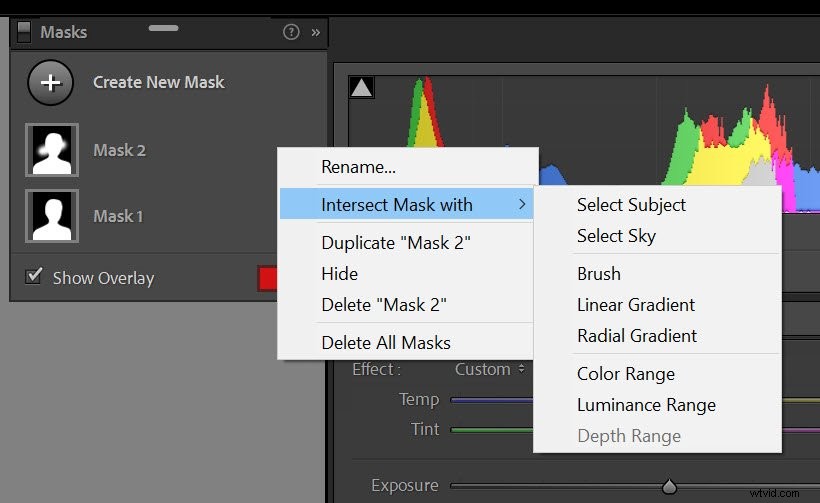
En plus de ces nouvelles fonctionnalités "Ajouter" et "Soustraire", le panneau vous permet de nommer et d'organiser facilement vos masques. Comparez cela aux versions précédentes de Lightroom, où vous pourriez même avoir du mal à déterminer où se trouvait chaque broche de masquage.
Vous disposez également de nombreuses options de superposition, ce qui vous permet d'afficher vos masques dans différentes couleurs, en noir, en blanc, etc.
Attendez-vous à ce que ces fonctionnalités améliorent la flexibilité d'ajustement local, car l'intersection des masques fait des masques spécifiques hautement personnalisés une réalité. Et grâce aux capacités d'organisation du panneau Masques, il est plus facile que jamais d'appliquer des dizaines de masques sans être submergé.
Sélectionner le sujet et sélectionner les commandes de masquage du ciel
Lightroom et Lightroom Classic incluent désormais deux fonctionnalités de masquage inédites, Sélectionner le sujet et Sélectionner le ciel :
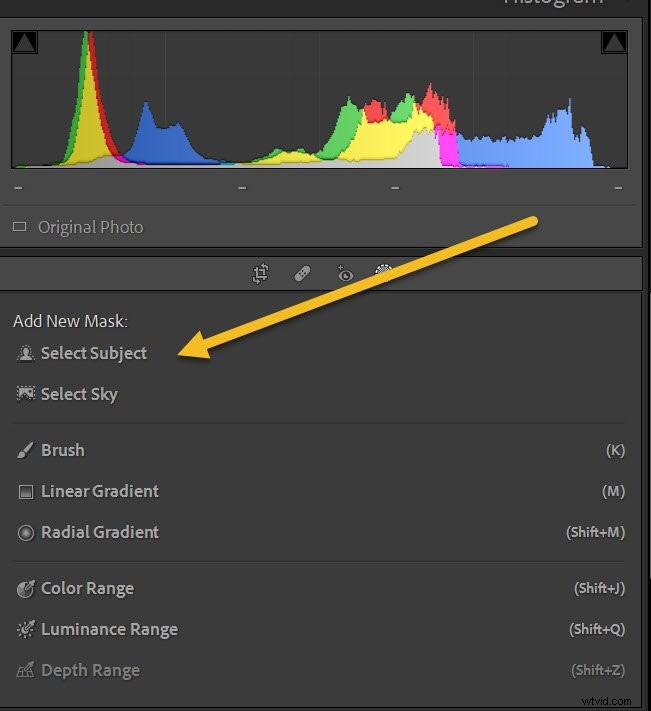
Appuyez sur Sélectionner un sujet option, et Lightroom identifiera et masquera le sujet principal de l'image ; appuyez sur Sélectionner le ciel option, et Lightroom fera de même pour le ciel. Bien sûr, ces options de masquage ne sont aussi puissantes que la technologie d'Adobe, mais j'ai fait quelques tests et j'ai été impressionné par les résultats.
Comme pour tous les masques dans Lightroom, les masques Sujet et Ciel apparaissent dans le nouveau panneau Masques et sont entièrement modifiables. Ainsi, si Lightroom sélectionne accidentellement une zone derrière votre sujet, par exemple, vous pouvez toujours la soustraire avec un masque Pinceau.
Auparavant, les sélections précises étaient le domaine de Photoshop. Mais avec ces options de masquage automatique, les photographes peuvent compter sur Lightroom pour des ajustements locaux précis aux sujets (utiles, en particulier, pour les photographes de portraits, d'animaux de compagnie et d'animaux sauvages) et au ciel (utiles pour les photographes de paysage, d'immobilier et d'architecture).
Mises à jour supplémentaires de Lightroom Classic
La mise à jour d'octobre comprenait plusieurs modifications utiles apportées aux fonctionnalités d'organisation des images de Lightroom. Les métadonnées peuvent désormais être personnalisées pour inclure des champs spécifiques, l'édition par lots a été accélérée et les bases de données Lightroom occuperont moins d'espace de stockage sur le disque dur.
Adobe a également ajouté la prise en charge de nouveaux appareils photo, notamment le Canon EOS R3, ainsi que de nouveaux objectifs, dont une poignée de modèles Canon RF.
Et vous obtenez de nouveaux préréglages Lightroom :Retro, Food, Landscape et Cinematic II, entre autres.
Mises à jour supplémentaires de Lightroom
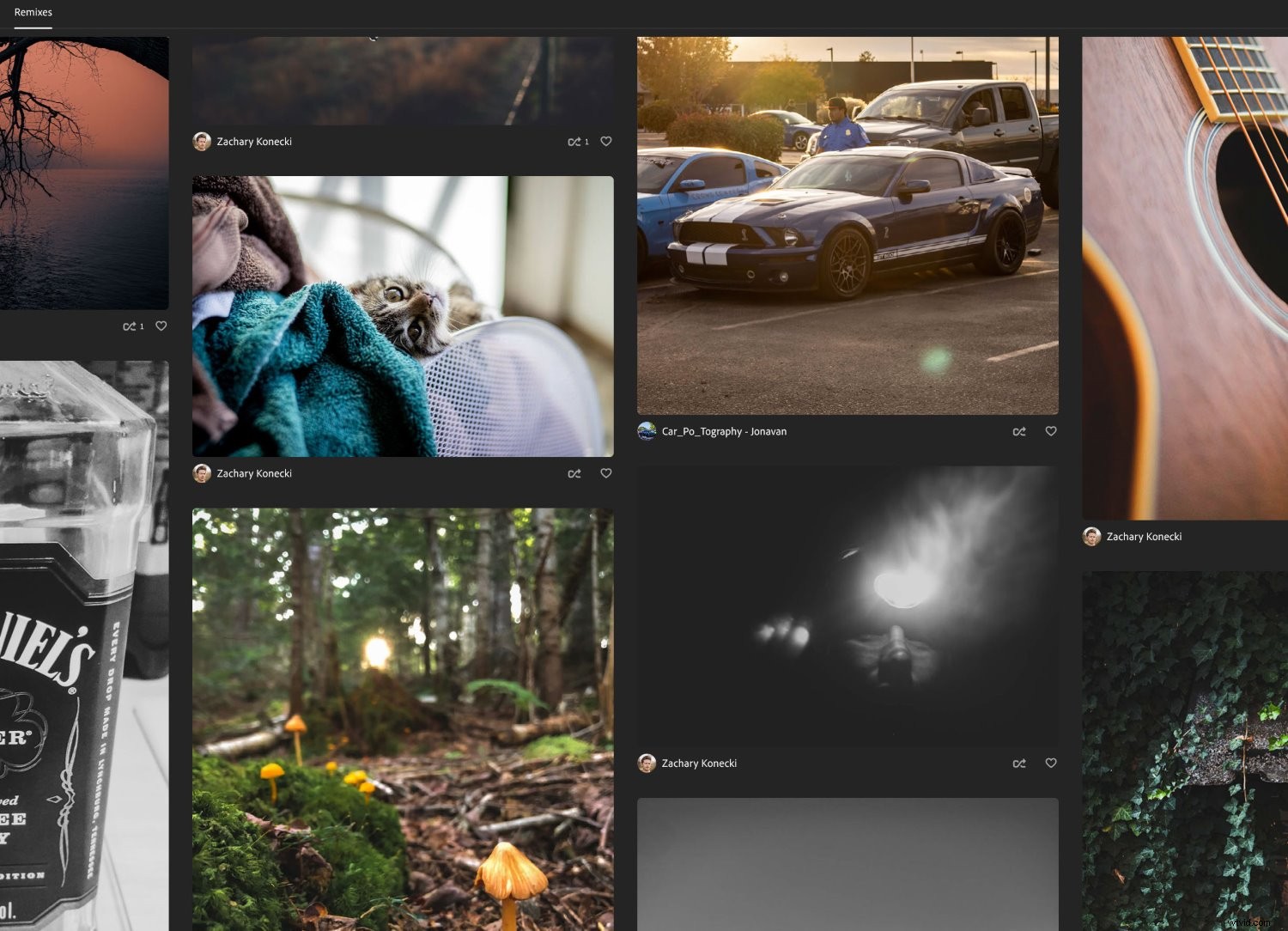
Adobe Lightroom a reçu les mêmes mises à jour de masquage qu'Adobe Lightroom Classic, ainsi que de nouveaux préréglages. Les utilisateurs de Lightroom apprécieront également plusieurs améliorations supplémentaires, telles que :
- Préréglages recommandés . Lightroom proposera désormais différents préréglages pour vos images, en utilisant les capacités en constante expansion de sa technologie d'intelligence artificielle.
- Appareils photo et objectifs supplémentaires pris en charge . Ceux-ci semblent identiques aux appareils photo et aux objectifs désormais pris en charge par Lightroom Classic, et incluent des appareils photo récents comme l'EOS R3, ainsi que des objectifs de Canon, Sigma, Tamron, etc.
- Remixes . Vous pouvez maintenant éditer les images d'autres utilisateurs, que vous pouvez ensuite partager avec le photographe d'origine. Cette mise à jour est limitée à la version de bureau de Lightroom.
Mises à jour de Lightroom :derniers mots
Pour l'utilisateur avancé, et même occasionnel, de Lightroom, ces changements sont énormes, permettant des ajustements locaux précis, une organisation facile et quelques bonus supplémentaires.
Je vous recommande d'aller tester les mises à jour par vous-même. Voyez ce que vous pensez. Et faites-le nous savoir dans les commentaires ci-dessous :
Êtes-vous satisfait des mises à jour de Lightroom ? Quelle nouvelle fonctionnalité préférez-vous ? Comment cela va-t-il changer votre montage ?
